Azure Private 5G Core를 통해 프라이빗 모바일 네트워크 배포 - Azure Portal
프라이빗 모바일 네트워크는 5G IoT(사물 인터넷) 디바이스에 대한 고성능, 짧은 대기 시간 및 보안 연결을 제공합니다. 이 방법 가이드에서는 Azure Portal을 사용하여 엔터프라이즈의 요구 사항에 맞는 프라이빗 모바일 네트워크를 배포합니다.
필수 조건
프라이빗 모바일 네트워크 배포를 위한 필수 구성 요소 작업 완료 및 AKS 클러스터 커미션의 모든 단계를 완료합니다.
프라이빗 모바일 네트워크 배포를 위한 필수 구성 요소 작업 완료에서 식별한 활성 구독에 대한 액세스 권한이 있는 계정을 사용하여 Azure Portal에 로그인할 수 있는지 확인합니다. 이 계정에는 구독 범위에서 기본 제공 기여자 또는 소유자 역할이 있어야 합니다.
프라이빗 모바일 네트워크를 배포하는 데 필요한 정보 수집에 나와 있는 모든 정보를 수집합니다. 이 정보를 수집할 때 내린 결정에 따라 다음 단계를 수행해야 할 수도 있습니다.
- JSON 파일을 사용하여 SIM을 프로비전하도록 결정한 경우 이 파일을 준비하고 Azure Portal에 액세스하는 데 사용할 컴퓨터에서 사용할 수 있도록 했는지 확인합니다. 파일 형식에 대한 자세한 내용은 SIM을 프로비전하기 위한 JSON 파일 형식 또는 공급업체에서 제공하는 SIM을 프로비전하기 위한 암호화된 JSON 파일 형식을 참조하세요.
- 기본 서비스 및 모두 허용 SIM 정책을 사용하도록 결정한 경우 정책을 할당할 데이터 네트워크의 이름을 식별합니다.
프라이빗 모바일 네트워크 배포
이 단계에서는 프라이빗 모바일 네트워크를 전체적으로 나타내는 모바일 네트워크 리소스를 만듭니다. 하나 이상의 SIM을 프로비전하거나 기본 서비스 및 모든 SIM 허용 정책을 만들 수도 있습니다.
Azure Portal에 로그인합니다.
검색 창에서 모바일 네트워크를 입력한 다음, 표시되는 결과에서 Mobile Networks 서비스를 선택합니다.
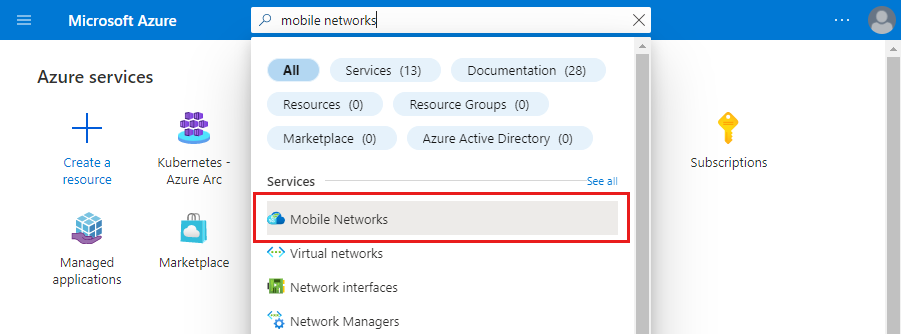
모바일 네트워크 페이지에서 만들기를 선택합니다.
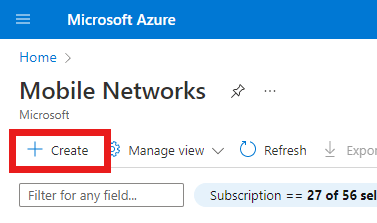
프라이빗 모바일 네트워크 리소스 값 수집에서 수집한 정보를 사용하여 기본 구성 탭의 필드를 채운 후 다음: SIM >을 선택합니다.
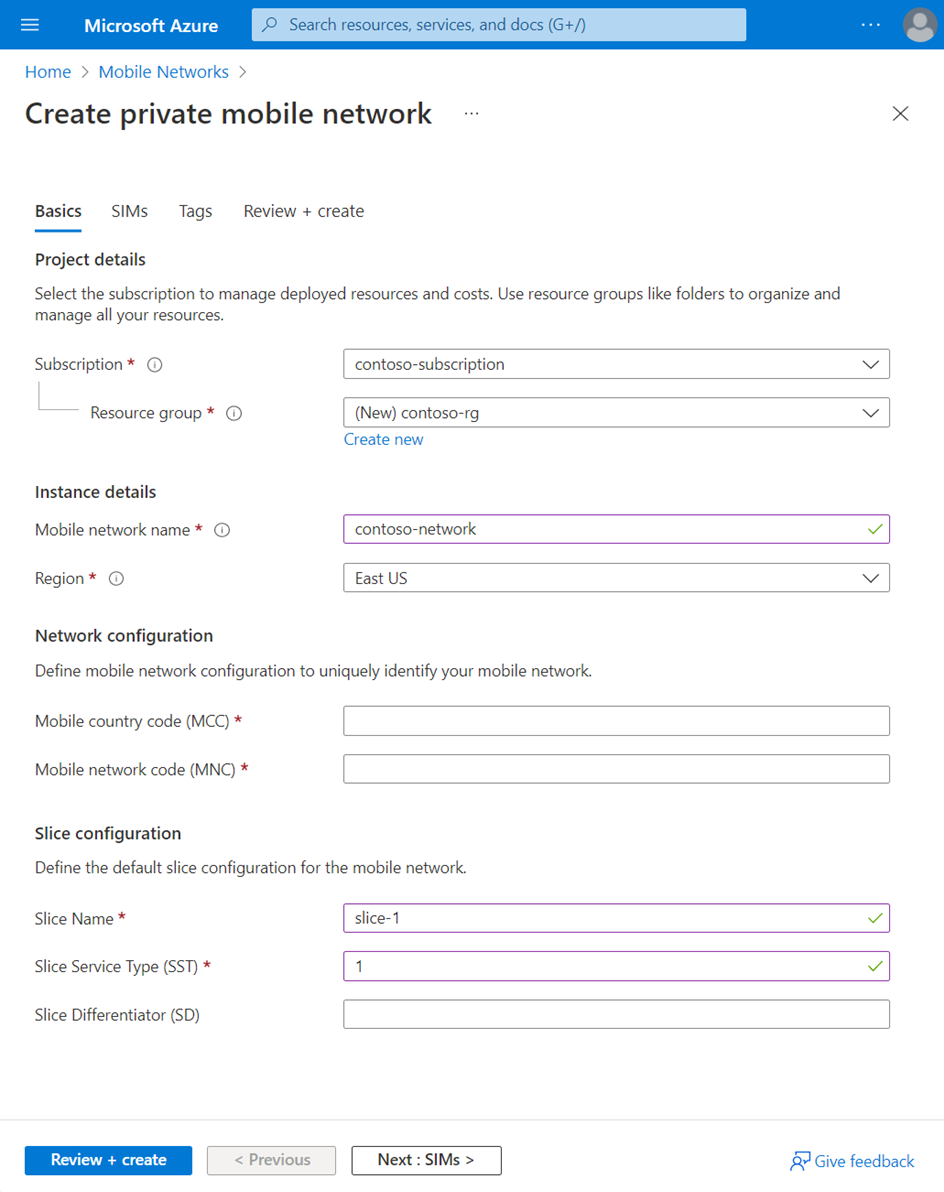
SIM 구성 탭에서 SIM 정보를 어떻게 입력하려고 하나요? 옆의 적절한 옵션을 선택하여 선택한 입력 방법을 선택합니다. 그러면 SIM 및 SIM 그룹 값 수집에서 수집한 정보를 입력할 수 있습니다.
- 이 시점에서 SIM을 프로비전하지 않으려면 나중에 SIM 추가를 선택합니다.
- 수동으로 추가를 선택하면 SIM 프로필 구성 입력 아래에 새 SIM 추가 단추가 표시됩니다. 이 단추를 선택하고, 필드를 프로비전하려는 첫 번째 SIM에 대한 올바른 설정으로 채우고, SIM 추가를 선택합니다. 프로비전하려는 모든 추가 SIM에 대해 이 프로세스를 반복합니다.
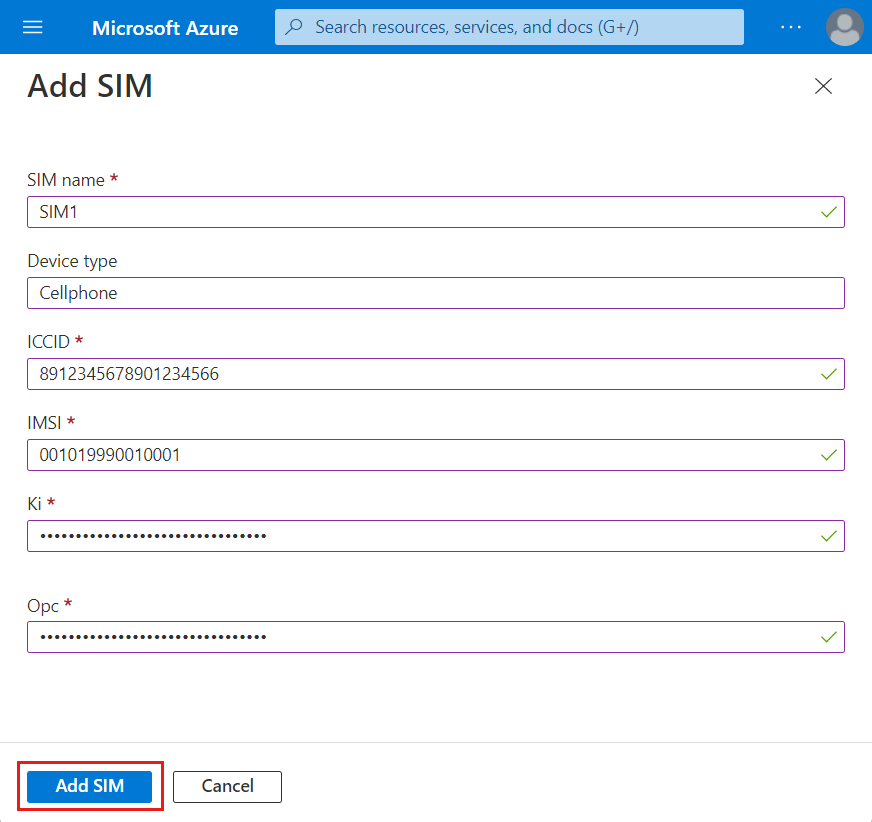
- JSON 파일 업로드를 선택하면 SIM 프로필 구성 업로드 필드가 표시됩니다. 이 필드를 사용하여 선택한 JSON 파일을 업로드합니다.
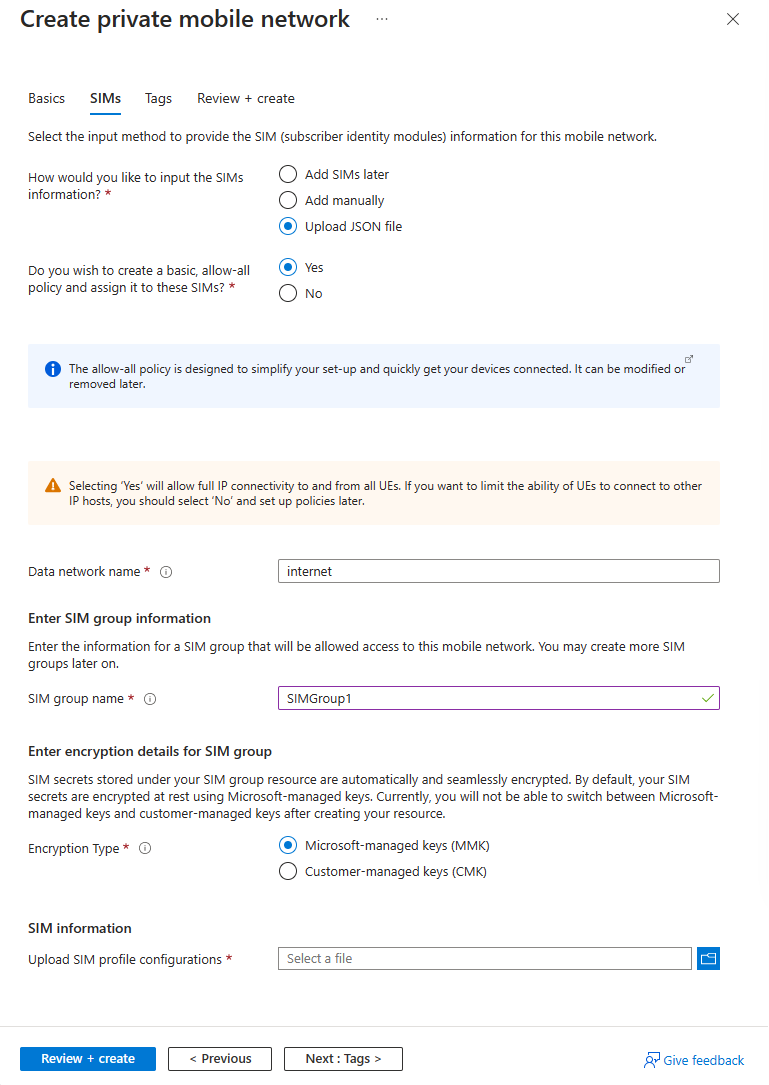
- 암호화된 JSON 파일 업로드를 선택하면 다음 알림이 표시됩니다.

이 시점에서 SIM을 프로비전하는 경우 다음 추가 단계를 수행해야 합니다.
- 기본 서비스 및 모두 허용 SIM 정책을 사용하려면 기본, 모든 SIM 허용 정책을 만들어 이러한 SIM에 할당하려고 하나요?를 예로 설정한 다음, 데이터 네트워크 이름을 표시되는 데이터 네트워크 이름 필드에 입력합니다.
- SIM 그룹 정보 입력 아래에서 SIM 그룹 이름을 SIM을 추가할 SIM 그룹에 대해 선택한 이름으로 설정합니다.
- SIM 그룹에 대한 암호화 세부 정보 입력 아래에서 암호화 유형을 선택한 암호화 유형으로 설정합니다. SIM 그룹이 만들어지면 암호화 유형을 변경할 수 없습니다.
- CMK(고객 관리형 키)를 선택한 경우 키 URI 및 사용자 할당 ID를 SIM 그룹에서 암호화에 사용할 URI 및 ID로 설정합니다.
검토 + 만들기를 선택합니다.
Azure는 이제 입력한 구성 값의 유효성을 검사합니다. 값이 유효성 검사를 통과했음을 나타내는 메시지가 표시되어야 합니다.
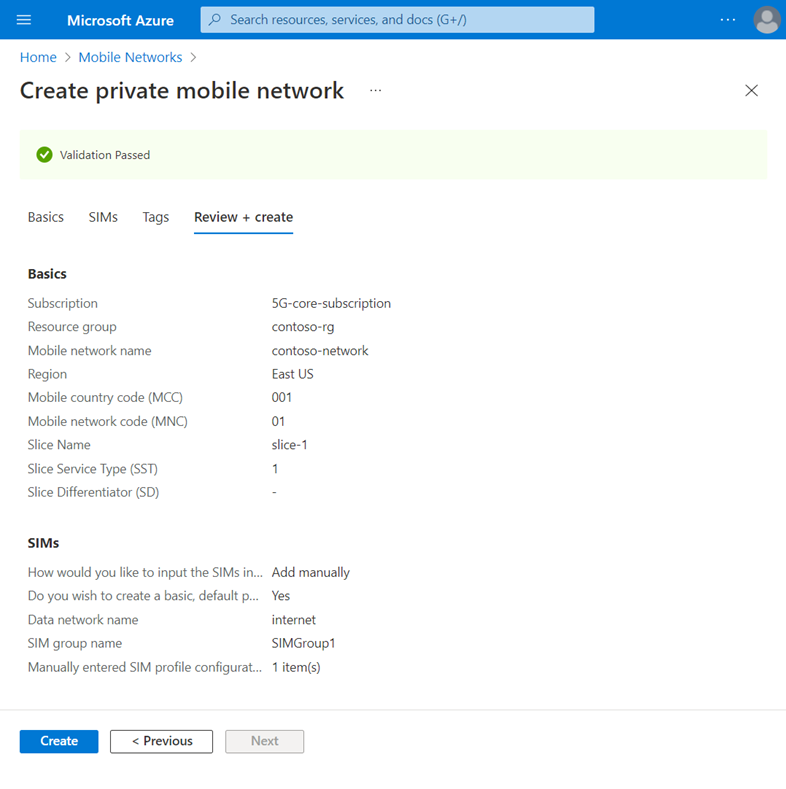
유효성 검사가 실패하면 오류 메시지가 표시되고 구성 탭 또는 잘못된 구성이 포함된 탭에 빨간색 점이 표시됩니다. 검토 + 만들기 탭으로 돌아가기 전에 신고된 탭을 선택하고 오류 메시지를 사용하여 잘못된 구성을 수정합니다.
구성의 유효성이 검사되면 만들기를 선택하여 모바일 네트워크, 슬라이스, 모든 SIM 리소스를 만듭니다.
이제 Azure Portal에서 리소스를 선택한 리소스 그룹에 배포합니다. 배포가 완료되면 다음과 같은 확인 화면이 표시됩니다.
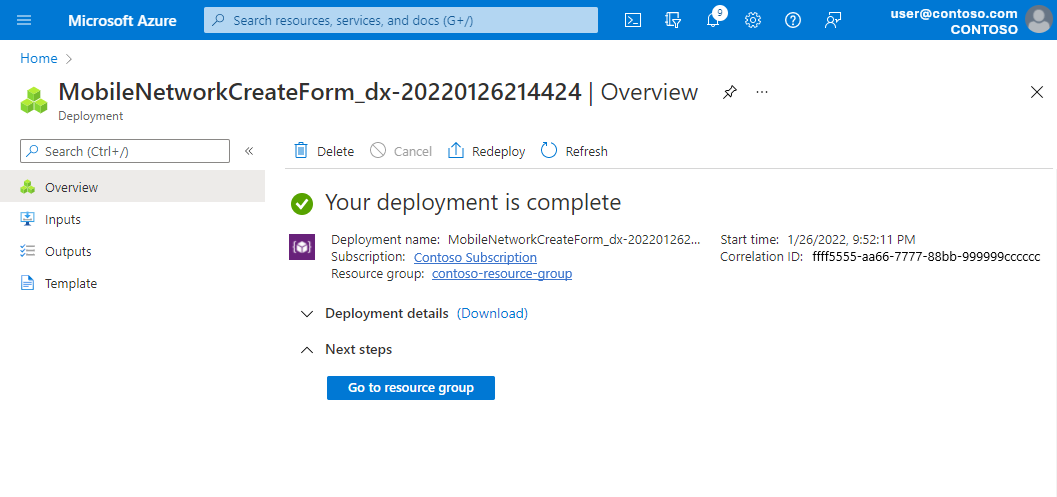
리소스 그룹으로 이동을 선택한 다음, 올바른 모바일 네트워크 및 슬라이스 리소스가 새 리소스 그룹에 포함되어 있는지 확인합니다. 절차 중에 선택한 항목에 따라 다음이 포함될 수도 있습니다.
- SIM 그룹 리소스(SIM을 프로비전한 경우).
- 서비스, SIM 정책 및 데이터 네트워크 리소스(기본 서비스 및 모든 SIM 정책 허용 정책을 사용하기로 결정한 경우)
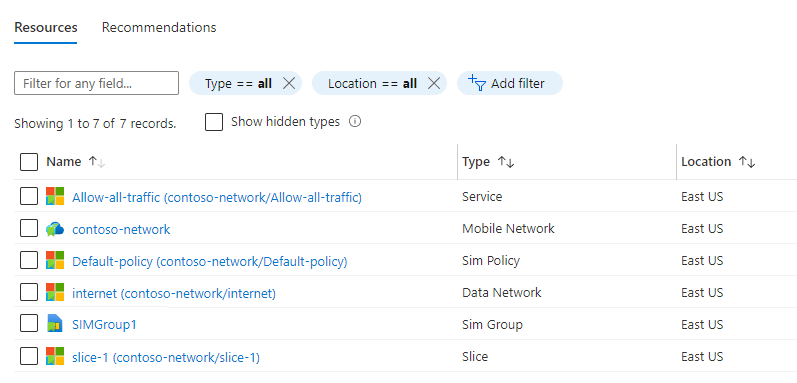
프라이빗 모바일 네트워크 수정
모바일 네트워크 리소스에서 모바일 네트워크 수정 단추를 사용하여 MCC(모바일 국가 번호)와 MNC(모바일 네트워크 코드)로 구성된 PLMN(공용 육상 모바일 네트워크) 식별자를 변경할 수 있습니다.
Azure Portal에 로그인합니다.
프라이빗 모바일 네트워크를 나타내는 모바일 네트워크 리소스를 검색하고 선택합니다.
모바일 네트워크 수정을 선택합니다.
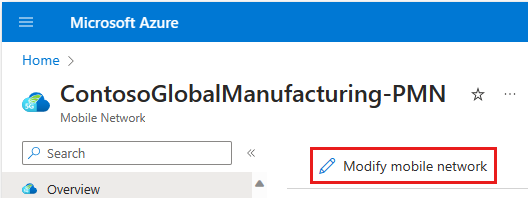
필요에 따라 MCC 및/또는 MNC를 업데이트합니다.
수정을 선택합니다.
변경 내용을 적용하려면 패킷 코어를 다시 설치합니다. 이 모바일 네트워크에 여러 개의 패킷 코어가 있는 경우 모든 패킷 코어를 다시 설치해야 합니다.
다음 단계
정책 제어 디자인을 시작하여 프라이빗 모바일 네트워크가 트래픽을 처리하는 방법, 더 많은 네트워크 슬라이스 만들기, SUPI 숨김 사용 또는 프라이빗 모바일 네트워크에 사이트 추가 시작 방법을 결정할 수 있습니다.